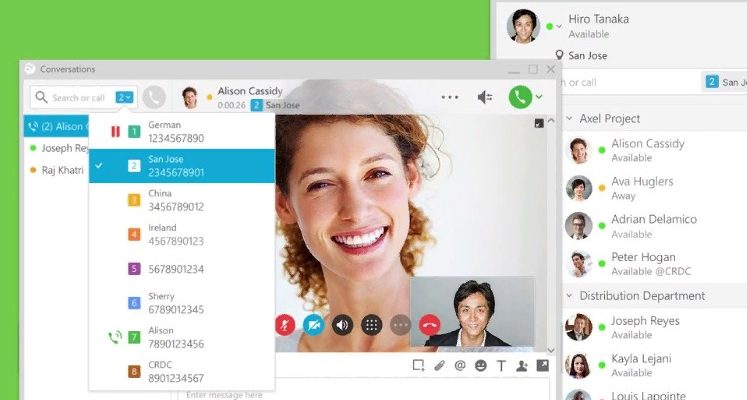В данной статье я расскажу вам как использовать социальную сеть (или сервис блогов, не принципиально важно) Twitter через протокол XMPP (Jabber). Не раскатывайте губу на многие функции WEB-интерфейса, это ведь всё-таки транспорт для Джаббера. Вы сможете отправлять твиты и получать свежий Timeline. Вот и всё, что может предложить XMPP протокол, но думаю, что этого вполне хватит обычным пользователем, которые часто висят в Джаббере, либо же в IM-клиентах, в которых есть его поддержка. Во всяком случае, вы искали способ подключить Twitter в Jabber’е и найдете его благодаря данной статье.
Итак, первое что вам нужно, так это перейти на сайт tweet.im сделать это просто и понятно любому интернет-пользователю. Затем, нажимаете на кнопку с надписью «Sigh in with Twitter». Вы перейдете на страницу авторизации приложения для Twitter’а. Приложение не запрашивает ваш пароль и также, оно его не собирает — это надежно. Авторизируете приложение и затем автоматически переходите обратно на сайт. На данной странице выбирайте из списка через, что вы будете сидеть. Через XMPP клиент GMail, либо же непосредственно через Jabber.
- Если выберите первый вариант, то просто указывайте ваш электронный адрес в GMail.
- Если вы этим не пользуетесь, то естественно, выбирайте второй способ — через Jabber.
В поле, конечно же, вводите ваш JID ([email protected], если кто не знает). Затем, нажимаете на «Resister» и дело сделано. На ваш Jabber (или чем вы там пользуетесь) придёт запрос на авторизацию контакта, у которого в качестве аватара выбран логотип Twitter’а, принимаете от него авторизацию, а он вам скинет в чат последний Timeline.
По ходу дела, будет присылать новые события туда. Написав этому контакту, вы естественно запостите желаемый твит. На этом всё. Напоследок скажу, как я это использую. Я сижу в IM-сетях через Mail.ru Агент. У него есть поддержка XMPP-клиента. Когда начал пользоваться Агентом, то вздохнул так печально и подумал: «а неплохо было бы, если бы они сюда и Твиттер прикрутили». И вот, прикрутил его себе сам. Этими словами хотел вам сказать, что если вы пользуетесь Агентом, то вам, скорее всего, тоже будет удобно.
Далее буде расположена та информация, которая будет необходима любому пользователю для полной расшифровки всех используемых обозначений:
@ник_пользователя сообщение — означает написать публичный твит какому-нибудь пользователю.
d ник_пользователя сообщение — означает написать пользователю личное сообщение.
f ник_пользователя — означает начать следить за пользователем (зафолловить пользователя).
u ник_пользователя — означает отписаться от новостей пользователя (расфолловить).
p ник_пользователя — означает показать профиль пользователя.
fav ник_пользователя — означает добавить в избранное последний твит пользователя.
ers — означает показать список тех, кто вас читает.
ing — означает показать список тех, кого читаете вы.
ss — означает показать сохраненные поиски.
sd имя_поиска — означает удалить сохраненный поиск.
sa запрос — означает сохранить поисковый запрос.
undo — означает удалить последний написанный твит или личное сообщение.
xhtml on — означает включить XHTML форматирование.
xhtml off — означает выключить XHTML форматирование.
ts — означает показать ваш текущий режим использования транспорта: включен, выключен или автоматический.
update — означает получить текущие твиты вручную.
q — означает показать ваши задержанные сообщения для последующей отправки.
st — означает показать ваш текущий режим сообщений.
t chat или t normal или t headline — означает установить какой-либо режим сообщений из трёх.
tl ник_пользователя — означает показать текущий Timeline какого-либо пользователя.
tm mode — означает установить режим твитов, где mode — это:
on — означает всегда получать твиты.
off — означает не получать твиты.
auto — означает получать твиты в зависимости от вашего статуса (прим. ред., не совсем понял что это, но думаю, когда ваш статус в Джаббере отошел или недоступен, то твиты приходить не будут, а если в интернет-сети если готов поболтать, то твиты будут приходить).